Gesamte Downloads
Hauptinhalt
Über den Autor
Aktuelle Themen
SD-Karten werden häufig in Canon Digitalkameras verwendet. Die Kamera benötigt möglicherweise viel Zeit zum Lesen und Schreiben von Daten. Diese Verzögerung kann zu Problemen bei der Aufnahme beeindruckender Bilder führen und mehr Zeit in Anspruch nehmen. Daher benötigen Benutzer, die SD-Karten in Canon-Kameras zu formatieren.
In diesem Artikel erfahren Sie alles über die SD-Karte in der Canon-Kamera im Detail. Wir haben die ausführlichen Schritte zum Formatieren einer SD-Karte in einer Canon-Kamera geschrieben, gefolgt von einem Bonus-Tipp für die Formatierung unter Windows. Sie können die SD-Karte einfach und bequem formatieren.
Müssen Sie die SD-Karte in einer Canon Kamera formatieren?
Beim Formatieren wird die SD-Karte initialisiert und alle vorherigen Daten werden auch von der SD-Karte gelöscht. Die Canon Kamera bietet zwei Arten für die Formatierung an, d.h. Low-Level-Formatierung und normale Formatierung. Die Low-Level-Formatierung eignet sich am besten für eine grundlegende Reinigung und kann eine Weile dauern, während die allgemeine Formatierung schnell ist und nur Standardvorteile bietet.

Darunter haben wir noch die Hauptgründe aufgelistet, warum Sie eine neue oder alte SD-Karte formatieren müssen:
- Es kann Fehlermeldungen auf der Speicherkarte entfernen.
- Es kann die Fehler in der Kamera, die nicht richtig funktioniert, entfernen.
- Für eine neue SD-Karte ist die Formatierung erforderlich, bevor Sie Daten auf der SD-Karte speichern.
- Die Formatierung kann erforderlich sein, wenn die Filmaufnahme nur teilweise gestoppt wird.
- Die Formatierung kann die Lese- und Schreibgeschwindigkeit der Speicherkarte verbessern, wenn sie deutlich reduziert wird.
Welches Dateisystem eignet sich also am besten für die Formatierung von SD-Karten in einer Canon-Kamera? Von allen möglichen Optionen, die es bei den Dateiformaten gibt, wird empfohlen, exFAT für SDXC und FAT32 für EOSR zu wählen.
Was ist die beste Formatierungs-Methode für eine Canon Kamera?
Nachdem Sie erfahren haben, welches das beste Dateisystem ist, erklären wir Ihnen jetzt, wie man eine SD-Karte für eine Canon-Kamera formatieren kann. Sie können die SD-Karte unter Windows oder in der Kamera formatieren. Für Windows-Benutzer empfehle ich das beste Festplattenverwaltungstool: EaseUS Partition Master Free.
In der folgenden Tabelle haben wir alle wichtigen Informationen der zwei Formatierungsmethoden aufgelistet.
| Vergleich | EaseUS Partition Master | Eingebautes Tool in der Kamera |
|---|---|---|
| Operation Schwierigkeit | Einfach zu bedienend | Komplexe Schritte |
| Formatierungsvorgang | Schließen Sie den Formatierungsprozess mit einer hohen Erfolgsquote ab. | Der Formatierungsprozess kann stecken bleiben. |
| Funktionen | Formatieren einer schreibgeschützten SD-Karte und Reparieren einer beschädigten SD-Karte. | Einzelformatfunktion. |
Nachdem wir den detaillierten Vergleich durchgegangen sind, finden wir, dass es einfach ist, EaseUS Partition Master zu benutzen. Sogar Anfänger können dieses erstaunliche Tool verwenden, um SD-Karten für Canon-Kameras unter Windows schnell zu formatieren.
Lassen Sie uns nun zu den detaillierten Schritten zum Formatieren einer SD-Karte in einer Canon-Kamera und unter Windows übergehen.
Methode 1. Ihre SD-Karte in der Canon Kamera formatieren
Für Anfänger und Profis ist es einfach, das Formatieren der SD-Karte in einer Canon-Kamera schnell abzuschließen. Aber Sie sollten noch die SD-Karte vor der Formatierung sichern, wenn Sie vorher bereits Daten auf der SD-Karte gespeichert haben. Sonst werden Sie alle Daten verlieren.
Sie müssen nicht nach einem speziellen SD-Karten-Formatierungstool suchen, wenn Sie die integrierten Optionen verwenden. Die Menüoption in den Canon-Kameras bietet detaillierte Anweisungen, um die Low-Level-Formatierung der SD-Karte abzuschließen.
Schritt 1. Öffnen Sie die Abdeckung des SD-Kartensteckplatzes der Canon-Kamera. Setzen Sie eine kompatible SD-Speicherkarte in den Kartensteckplatz ein.
Schritt 2. Schalten Sie die Kamera ein, indem Sie den ON/OFF-Schalter gegen den Uhrzeigersinn in die Position ON drehen.
Schritt 3. Drücken Sie die Taste "MENU". Rufen Sie mit der Taste "INFO" die Registerkarte "Schraubenschlüssel" auf.

Schritt 4. Drücken Sie die Taste "SET", um mit der Option "Karte formatieren" fortzufahren.
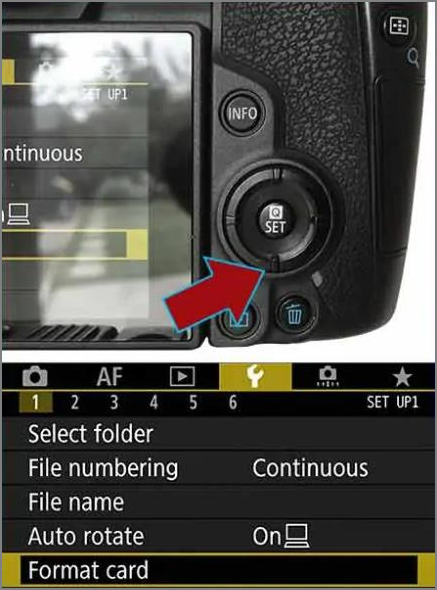
Schritt 5. Wählen Sie die Option "Low-Level-Format". Die Canon Kamera bietet eine weitere Option zur Schnellformatierung.
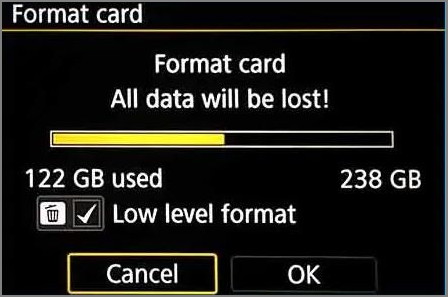
Schritt 6. Bestätigen Sie durch Drücken der Option "OK".
Schritt 7. Drücken Sie die Taste "SET", um den Formatierungsvorgang zu starten.
Methode 2. Die SD-Karte für eine Canon-Kamera auf Windows-PC formatieren
Nachdem wir die detaillierten Schritte zum Formatieren einer SD-Karte in einer Canon-Kamera durchgegangen sind, zeigen wir Ihnen jetzt die Schritt-für-Schritt-Anleitung zum Formatieren einer SD-Karte für eine Canon-Kamera unter Windows an.
EaseUS Partition Master Free ist ein kostenloser All-in-One-Partitionsmanager, wer die Festplatten, die USB-Laufwerke, die SD-Karten und anderen Datenträger effizient verwalten kann. Das Programm hilft Benutzern, SD-Karten zu formatieren, Partitionen zu erstellen oder zu löschen, die Partitionsgröße zu ändern oder zu verschieben und Systempartitionen zu erweitern. Jetzt laden Sie die Software kostenlos herunter und führen Sie die folgenden Schritte durch.
Schritt 1. Starten Sie EaseUS Partition Master Free. Finden Sie Ihre SD-Karte. Mit dem Rechtsklick auf die SD-Karte wählen Sie "Formatieren".
Schritt 2. Legen Sie eine neue Partitionsbezeichnung, das Dateisystem (NTFS/FAT32/EXT2/EXT3/EXT4/exFAT) und die Clustergröße für die ausgewählte Partition fest und klicken Sie dann auf "OK".
Schritt 3. Klicken Sie in dem Pop-up-Fenster auf "Ja", um fortzufahren.
Schritt 4. Klicken Sie auf die Schaltfläche "1 Aufgabe(n) ausführen" in der Symbolleiste und dann auf "Ausführen", um die Formatierung Ihrer SD-Karte zu starten.
Andere Eigenschaften von EaseUS Partition Master:
- Es unterstützt Windows XP/ Vista/ 7/ 8/ 8.1/ 10/ 11.
- Es kann schreibgeschützte SD-Karten formatieren.
- Es kann 64GB SD-Karte auf FAT32 formatieren.
- Es kann beheben, SD-Karte wird unter Windows 10 nicht angezeigt.
- Es kann NTFS in FAT32 konvertieren, ohne Daten zu verlieren.
- Es kann die Festplatte auf Fehler überprüfen und das beschädigte Dateisystem reparieren.
Daher, keine Probleme mehr bei der Formatierung der SD-Karte in Canon-Kamera auf Windows, wenn Sie schnell für die EaseUS Partition Master gehen kann. Es kann schnell von der offiziellen Website heruntergeladen werden. Selbst Anfänger können dieses Tool ohne technische Kenntnisse verwenden.
Das Fazit
Ich hoffe, es hat Ihnen gefallen, zu lesen, wie man eine SD-Karte in einer Canon-Kamera schnell und einfach formatiert. Anfänger können diese Schritt-für-Schritt-Anleitung zum Formatieren von SD-Karten in ihren Canon-Kameras befolgen. Es ist einfach zu verstehen, die Notwendigkeit, eine neue SD-Karte für eine Canon-Kamera zu formatieren.
Die einfachen und unkomplizierten Schritte zum Formatieren der SD-Karte in einer Canon-Kamera machen es Anfängern und Profis leicht, ihre Canon-Kamera zu verwalten. Darüber hinaus können Sie den Prozess zum Formatieren einer SD-Karte für eine Canon-Kamera in Windows durchlaufen. Vergessen Sie nicht, Ihre Gedanken zu diesem Artikel in den Kommentaren unten mitzuteilen.
FAQs zum Formatieren einer SD-Karte in einer Canon Kamera
Nach dem Durchgehen durch die Details über das Formatieren einer SD-Karte in einer Canon-Kamera, können Sie einige Fragen in Ihrem Kopf über das gleiche haben. Also, unten ist eine kurze Liste der häufig gestellten Fragen, um die SD-Karte zu formatieren Problem in Canon-Kamera anzugehen:
1. Wie formatiert man eine Speicherkarte für eine Canon-Kamera?
Das Formatieren einer Speicherkarte für eine Canon Kamera ist mit den folgenden Schritten ganz einfach:
Schritt 1. Schalten Sie die Kanon-Kamera aus.
Schritt 2. Schalten Sie die Canon-Kamera ein, sobald die SD-Karte richtig eingelegt ist.
Schritt 3. Verwenden Sie "SET", um das Schraubenschlüssel-Symbol in der oberen Menüleiste auszuwählen.
Schritt 4. Klicken Sie auf "OK" und dann auf "SET", um zu überprüfen, ob die Formatierung der SD-Karte abgeschlossen ist.
2. Warum liest meine Canon Kamera meine SD-Karte nicht?
Wenn die Canon-Kamera meine SD-Karte nicht liest, kann das verschiedene Gründe haben. Dies kann eine inkompatible Speicherkarte mit der Kanon-Kamera oder eine beschädigte Speicherkarte sein. Dieses Problem kann mit schnellen Schritten behoben werden und kann es lösen.
3. Müssen Sie eine neue SD-Karte für die Canon-Kamera formatieren?
Ja, es ist erforderlich, eine neue SD-Karte für die Canon-Kamera zu formatieren. Es hilft bei der schnellen Bild- oder Videospeicherung, nachdem es für den ersten Gebrauch bereit gemacht wurde. Benutzer können für die EaseUS Partition Master gehen, um eine neue SD-Karte zu formatieren und machen es bereit für uns.
Wie wir Ihnen helfen können
Über den Autor
Mako
Nach dem Studium der Germanistik ist Mako seit 2013 Teil des EaseUS-Teams und hat sich in den letzten 11 Jahren intensiv mit Software-Themen beschäftigt. Der Schwerpunkt liegt auf Datenrettung, Datenmanagement, Datenträger-Verwaltung und Multimedia-Software.
Produktbewertungen
-
Mit „Easeus Partition Master“ teilen Sie Ihre Festplatte in zwei oder mehr Partitionen auf. Dabei steht Ihnen die Speicherplatzverteilung frei.
Mehr erfahren -
Der Partition Manager ist ein hervorragendes Tool für alle Aufgaben im Zusammenhang mit der Verwaltung von Laufwerken und Partitionen. Die Bedienung ist recht einfach und die Umsetzung fehlerfrei.
Mehr erfahren -
"Easeus Partition Master" bietet Ihnen alles, was Sie zum Verwalten von Partitionen brauchen, egal ob Sie mit einem 32 Bit- oder 64 Bit-System unterwegs sind.
Mehr erfahren
Verwandete Artikel
-
8 Lösungen: Nicht genügend Arbeitsspeicher oder unzureichender Speicherplatz, um Word auszuführen
![author icon]() Mako/2025/05/21
Mako/2025/05/21
-
Ausblenden der Wiederherstellungspartition - 2 funktionierende Lösungen
![author icon]() Maria/2025/05/21
Maria/2025/05/21
-
So können Sie einen macOS bootfähigen USB-Stick erstellen.
![author icon]() Maria/2025/07/08
Maria/2025/07/08
-
MBR zu GPT konvertieren ohne Datenverlust um auf Windows 11 zu aktualisieren
![author icon]() Katrin/2025/09/07
Katrin/2025/09/07








